O Google Docs é, com certeza, uma ferramenta que facilita a vida de todos: afinal, há algo mais prático do que armazenar os arquivos na nuvem e poder editá-los de qualquer lugar? Além disso, outra grande facilidade desse editor de textos é a possibilidade de compartilhar arquivos com colegas, para que eles possam modificá-los em tempo real. Pois é, há diversos recursos disponíveis no Google Docs, mas será que você conhece todos eles? Descubra alguns truques que vão deixar a edição mais simples:
1. Digitação por voz
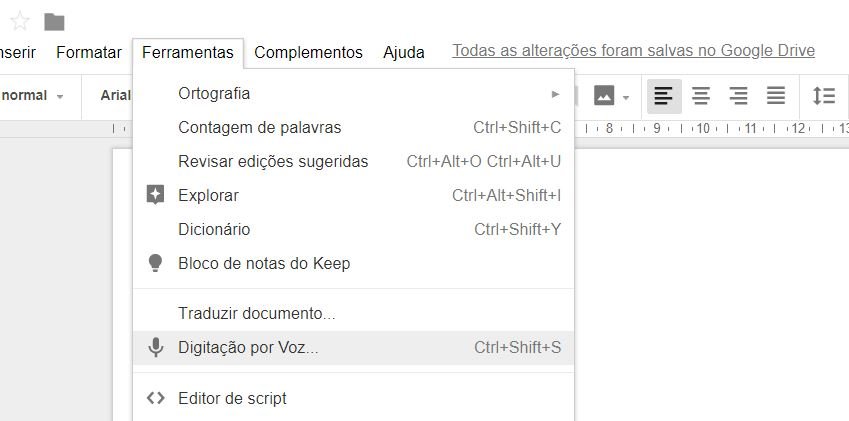
Imagine que você está com as mãos ocupadas ou simplesmente possui um áudio bem longo para transcrever. Nada melhor do que a digitação por voz nessas horas, certo? Basta que você clique em "Ferramentas", no menu superior, e, em seguida, selecione "Digitação por voz".
2. Adicionando fontes
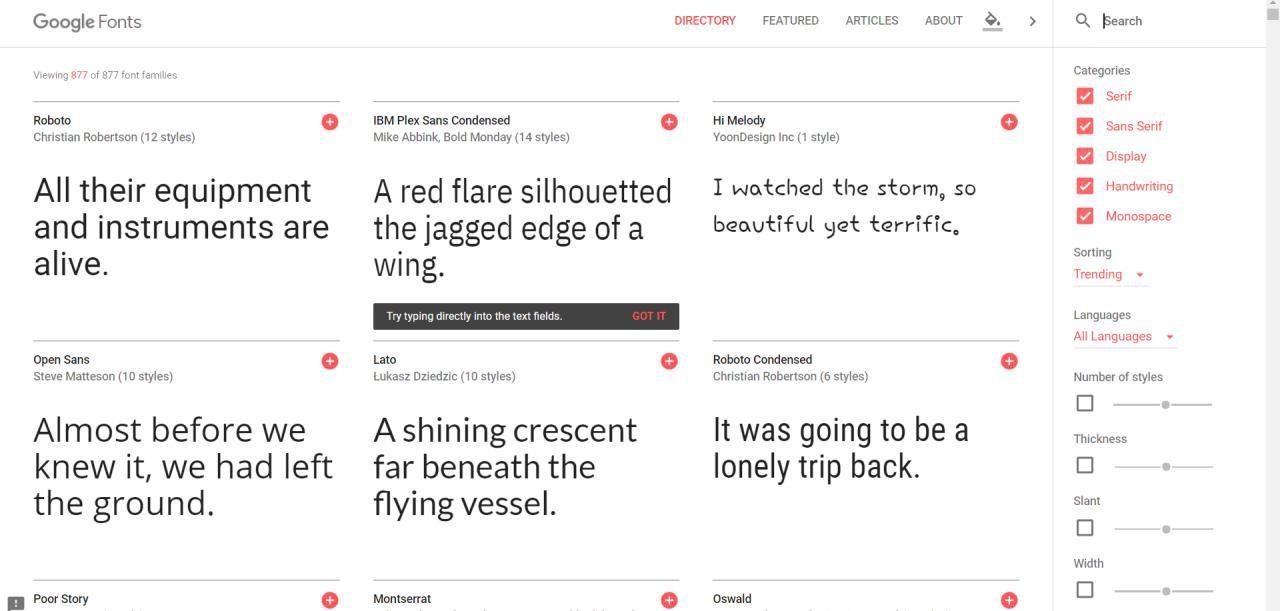
Não, você não precisa se limitar apenas às fontes disponíveis no editor de textos. Para adicionar novas fontes, basta clicar aqui para acessar a biblioteca de fontes do Google. Quando você achar alguma que fique bacana no seu documento, é só clicar no sinal de "+" ao lado dela, para adicioná-la ao Docs. E pronto!
3. Traduzindo documentos
Há uma língua que você não domina no documento? Calma, o Google Docs possui recursos nativos de tradução. Para utilizá-los, copie e cole todo o texto que precisa ser traduzido. Depois, clique em "Ferramentas" e selecione a opção "Traduzir documento". Quando a tradução for finalizada, um novo documento será criado na outra língua.
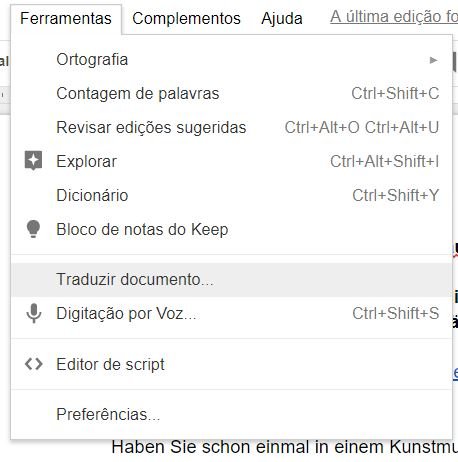
4. Editando documentos offline
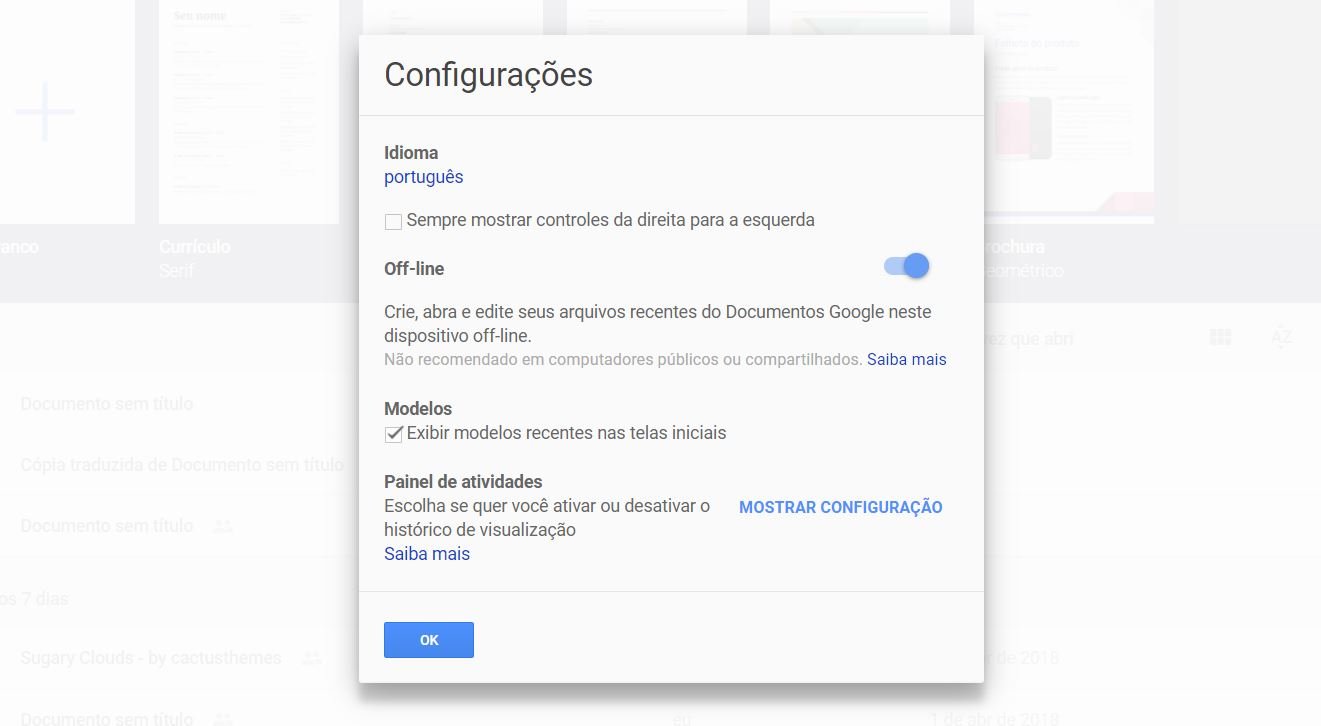
Se você pensou que era possível editar seus documentos apenas quando estivesse conectado à internet, se enganou. O Google Drive possui a possibilidade de edição offline, de modo que as alterações serão sincronizadas assim que o usuário se conectar a alguma rede. Para habilitar o recurso, clique aqui para abrir a página inicial do Google Documentos. Depois, clique no menu no canto esquerdo da página e selecione "Configurações". Então, é só arrastar a chave para liberar a edição offline.
5. Seja amigo dos atalhos
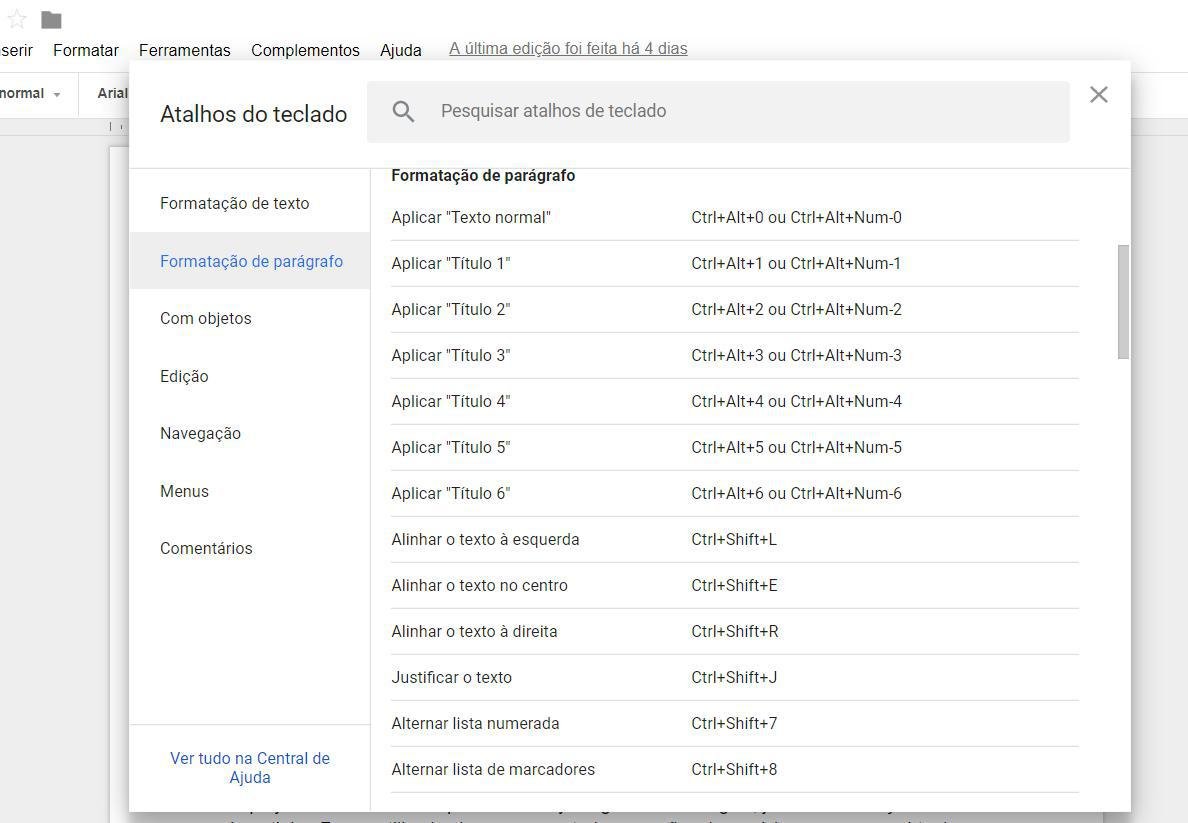
Uma boa ideia é começar a utilizar os atalhos do teclado, que podem ajudar a deixar as coisas mais rápidas e simples. Quer alguns exemplos? Basta pressionar as teclas Ctrl + Shift + C para verificar a quantidade de caracteres ou palavras digitadas no documento. Caso você queira colar um texto sem formatação, pressione Ctrl + Shift + V. Para deixar o texto justificado, selecione-o e pressione Ctrl + Shift + J. Para acessar a lista completa de atalhos, clique em “Ajuda” e selecione o item “Atalhos do teclado”.
Categorias



























